Cách tải và cài ứng dụng order bằng điện thoại DanTriSoft để order, in bill, tính tiền và cách khắc phục một số trường hợp lỗi khi dùng app. Điểm khác biệt của DanTriSoft là giúp người chủ nắm bắt và chủ động 100% ở phần mềm, chứ không khiến bị phụ thuộc, bị chiêu trò như một số phần mềm khác.
Order bằng điện thoại và báo bếp, tự động đồng bộ thu ngân
Cách thiết lập để order ổn định
- Để order bằng điện thoại hoạt động nhanh và ổn định thì internet cho máy tính và điện thoại cần ổn định. Lời khuyên của DanTriSoft là hãy yêu cầu bên lắp đặt internet setup một tên mạng riêng chỉ dùng nội bộ để chỉ cho nhân viên sử dụng, điều này hạn chế tình trạng sóng bị quá tải.
- Nếu cần dùng chức năng order món bằng điện thoại và in chế biến báo bar/bếp thì cần hiểu rõ logic này để thiết lập cho chuẩn: Nhân viên chọn món/order món bằng điện thoại khi nhấn In chế biến báo bar/bếp >> thì lệnh in được truyền qua internet để chuyển đến phần mềm DanTriSoft chuyên cài đặt máy tính (thông tin món order tự động đồng bộ), để từ phần mềm này mới gọi đến driver máy in bar/bếp >> máy in bar/bếp khi nhận lệnh in sẽ chạy ra.
- Để tiết kiệm chi phí đầu tư điện thoại thì nhân viên sẽ dùng điện thoại tải app để cài đặt và sử dụng. Nếu quán muốn chuyên môn hóa thì nên đầu tư điện thoại chuyên order món, khi nhân viên nghỉ việc chỉ cần đưa điện thoại cho người mới là tiếp tục dùng.
- Nhân viên cần có tài khoản để sử dụng ứng dụng order bằng điện thoại nên cần tạo tên đăng nhập (user) cho nhân viên order: hãy xem hướng dẫn Tạo user đăng nhập (người sử dụng) cho nhân viên.
- Điện thoại có giao diện nhỏ hơn nhiều so với máy tính, do đó các chức năng trên điện thoại sẽ ít hơn so với giao diện màn hình bán hàng của thu ngân trên máy tính, song vẫn đảm bảo chức năng chọn khu vực/phòng-bàn, order món, in báo bếp, chuyển bàn, in hóa đơn, lưu hóa đơn...
Các bước để order bằng điện thoại
1. Tải App điện thoại và cài đặt
- Vào kho ứng dụng CH Play (Android) hay App store (iOS) tìm ứng dụng DanTriSoft Order tải về và cài đặt.
- Hoặc click vào link bên dưới để tải ứng dụng order món cho nhân viên và cài đặt vào điện thoại.
2. Mở ứng dụng thu ngân
Nếu muốn in bill/in bếp từ điện thoại thì bắt buộc phải mở ứng dụng bán hàng trên máy tính lên trước. Hãy xem nguyên lý hoạt động của app order bằng điện thoại bên dưới để hiểu tại sao phải mở ứng dụng trên máy tính trước.
Chú ý: Nếu máy tính chưa cài đặt ứng dụng bán hàng trên máy tính thì bắt buộc phải xem và làm theo đúng hướng dẫn này Cài đặt ứng dụng bán hàng trên máy tính để cài đặt ứng dụng này thì mới in chế biến bar/bếp và in hóa đơn trực tiếp điện thoại được.
Hướng dẫn cài đặt phần mềm thu ngân trên máy tính
Nguyên lý của app order bằng điện thoại
- 1.1 Ứng dụng order trên điện thoại sẽ giao tiếp với ứng dụng bán hàng của DanTriSoft được cài đặt trên máy tính thông qua phương thức internet, do đó máy tính thu ngân và điện thoại phải có internet hoặc 3G/4G và ứng dụng DanTriSoft phải được mở lên.
- 1.2 Máy tính sẽ giao tiếp với máy in bill/in bếp thông qua driver máy in đã được setup, nên cần cài driver máy in cho chuẩn cho ổn định, đảm bảo rằng phải in được từ chính driver của máy in.
- 1.3 Máy tính đóng vai trò nhận lệnh từ order bằng điện thoại và kết nối (gọi) đến máy in bếp/bar/bill. Tức là khi nhân viên order bằng điện thoại >> lệnh được truyền đến ứng dụng thu ngân cài trên máy tính >> ứng dụng thu ngân sẽ truyền lệnh in đến máy in bếp/bar/bill có trong hệ thống.
- Nếu chỉ order món mà không cần in hóa đơn (in bill) thì không bắt buộc phải mở ứng dụng bán hàng trên máy tính. Với quán sử dụng quy trình tính tiền bằng điện thoại không cần in bill thì lưu ý phải sử dụng tài khoản (user) có quyền lưu hóa đơn.
Chú ý: Nếu quán chỉ có 1 bảng giá bán duy nhất thì không cần làm gì (nếu bị lỗi mới cần làm). Còn với quán có từ 2 bảng giá trở lên thì bắt buộc phải thực hiện thao tác này thì khi order bằng điện thoại mới hiển thị giá bán chính xác: vào menu Danh mục >> Liên kết bảng giá: tại ô này ta liên kết giữa Khu vực - Thời điểm - Bảng giá cho đúng với mô hình kinh doanh, sau đó nhấn Lưu để hoàn tất.
3. Sử dụng App order bằng điện thoại
- Đăng nhập vào ứng dụng DanTriSoft Order bằng mã gian hàng, tên đăng nhập và mật khẩu của bạn để sử dụng.
- Phải đảm bảo rằng thông tin tài khoản đăng nhập (user đăng nhập) phải có quyền truy cập vào app order trên điện thoại, kiểm tra bằng cách: vào menu Hệ thống >> Nhóm người dùng: xem nhóm người dùng của user đã có quyền sử dụng app order bằng điện thoại hay chưa, nếu chưa thì phân quyền bổ sung chức năng này.
Cách dùng App order bằng điện thoại
1. Chọn khu vực và chọn bàn
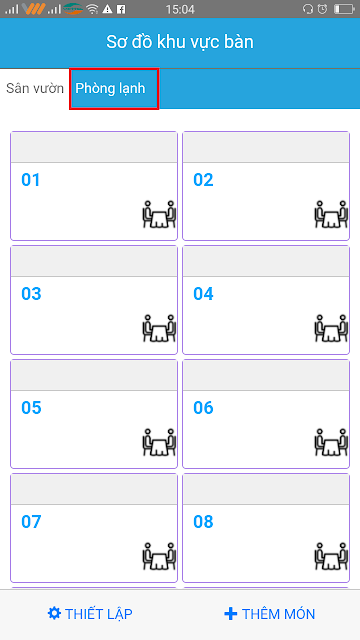 |
| Chọn khu vực và bàn |
2. Chọn món và ghi chú
Chú ý: với lĩnh vực trà sữa có chọn size và topping, in nhãn thì bắt buộc phải thực hiện trên giao diện bán hàng ở màn hình rộng của máy tính, order trên điện thoại chỉ chọn được món.
 |
| Chọn món order |
- Chức năng ghi chú món khi order để in chế biến báo bếp sẽ hiển thị thông tin ghi chú này.
 |
| Nhấn chọn vào Chức năng để hiển thị các chức năng lựa chọn |
 |
| Nhấn In chế biến báo bếp để máy in bếp in thông tin |
** Khi nhấn chức năng In chế biến thành công thì màn hình sơ đồ bàn sẽ hiển thị màu cam, nếu không màn hình vẫn màu đen thì hãy xem lại việc kết nối máy in đã chuẩn xác chưa.
*** Cần chú ý cách thiết lập máy in chế biến (in quầy bar/bếp) đúng để máy in vận hành trơn tru, xem thêm: cách thiết lập máy in chế biến và máy in bill thanh toán.
4. Chức năng Chuyển/ghép bàn
- Chọn vào bàn cần chuyển/ghép bàn để thực hiện việc chuyển bàn/phòng đi, nhấn vào nút Chức năng và chọn Chuyển/ghép bàn.
 |
| Chức năng Chuyển/ghép bàn |
- Màn hình mở ra sơ đồ khu vực/phòng bàn, ta chọn vào bàn cần chuyển đến và nhấn vào nút Thực hiện bên dưới để chuyển/ghép đến bàn/phòng này.
 |
| Thực hiện nghiệp vụ chuyển/ghép bàn |
Lưu ý: chủ quán sẽ tạo ra thông tin đăng nhập cho nhân viên và phân quyền cho nhân viên sử dụng, ví dụ nhân viên order chỉ có chức năng order mà không sử dụng được các chức năng khác của phần mềm ví dụ xem báo cáo doanh thu, quản lý kho, thu chi tiền...
- In trả món: sau khi order món rồi nhấn in chế biến hoặc đã in hóa đơn, sau đó khách bảo trả món, nhân viên (có quyền xóa món) có thể nhấn in trả món để báo nhà bếp biết. Thực hiện nghiệp vụ trả món: xóa món đó đi >>> nhấn in trả món để báo bếp.
- In hóa đơn: khi khách cần thanh toán, nhân viên order nếu có quyền được in hóa đơn có thể nhấn in.
Với chức năng order bằng điện thoại người nhân viên không được phép thực hiện nghiệp vụ Ghép bàn và Chuyển bàn trên điện thoại, mà nghiệp vụ này chỉ được thực hiện bởi nhân viên thu ngân tức thực hiện trên máy tính để hạn chế sai xót.
* Ghép bàn: là ghép lại/nhập lại 2 bàn trở thành 1 bàn.
* Chuyển bàn: là chuyển từ bàn này sang bàn khác.
5. In hóa đơn và lưu hóa đơn
Quy trình mặc định ở phần mềm là In hóa đơn rồi Lưu hóa đơn để hoàn tất nghiệp vụ tính tiền.
- Khi nhấn In hóa đơn ở app order điện thoại, lệnh in sẽ được chuyển đến phần mềm thu ngân ở máy tính để phần mềm ra lệnh cho máy in bill thanh toán để in ra bill gửi khách hàng. Sau khi in bill nhấn Lưu hóa đơn để hoàn tất nghiệp vụ tính tiền.
- Trường hợp đặc biệt là không cần in bill mà chỉ cần Lưu hóa đơn để hoàn thành nghiệp vụ tính tiền thì bắt buộc cần thiết lập tính năng Lưu không cần In như sau:
- Đăng nhập vào website www.DanTriSoft.vn, vào menu Hệ thống >> Tài khoản người dùng >> nhấn nút Sửa để mở cửa sổ, tại đây chọn nhóm người dùng là Bộ phận quản trị hệ thống >> nhấn Lưu để hoàn tất.
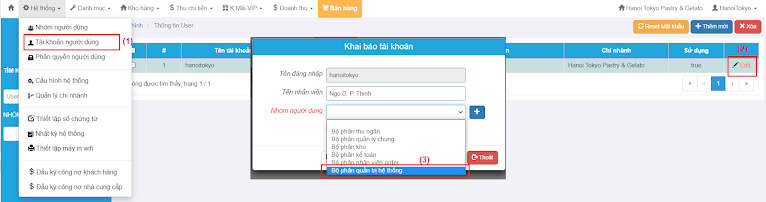 |
| Cách cài đặt Lưu không cần In |
- Sau khi hoàn thành việc cài đặt Lưu không cần In thì bắt buộc phải thoát app điện thoại rồi đăng nhập lại thì chức năng Lưu không cần In mới có hiệu lực.
Lỗi phát sinh khi order bằng điện thoại
1. Không hiển thị giá (giá = 0)
Vẫn vào được app order bằng điện thoại nhưng các món order lại không hiển thị giá bán (giá bán = 0) dù rằng món hàng đó đã khai báo giá bán, trên máy tính đã có giá bán.
Nguyên nhân: 99% lỗi này là vì chưa liên kết bảng giá.
Cách xử lý như sau: vào menu Danh mục >> Liên kết bảng giá >> chọn các thông tin để mapping đúng nhu cầu, sau đó nhấn Lưu để hoàn tất. Sau đó cho thoát ứng dụng order bằng điện thoại và đăng nhập lại để bảng giá được cập nhật vào ứng dụng.
 |
| Chọn Liên kết bảng giá để mapping thông tin cho đúng với yêu cầu |
2. Không kết nối được máy in
Khi dùng ứng dụng order bằng điện thoại và cho lệnh in chế biến báo bếp thì thông báo "Không kết nối được máy in, vui lòng kiểm tra lại".
 |
| Khi in ấn thì hiện thông báo này trên điện thoại |
Giải thích:
(1) Cần hiểu nguyên lý của app order bằng điện thoại:
- Ứng dụng order trên điện thoại sẽ giao tiếp với ứng dụng bán hàng của DanTriSoft được cài đặt trên máy tính thông qua phương thức internet, do đó máy tính thu ngân và điện thoại phải có internet hoặc 3G/4G và ứng dụng DanTriSoft phải được mở lên.
- Máy tính sẽ giao tiếp với máy in bill/in bếp thông qua driver máy in đã được setup nên cần cài driver máy in cho chuẩn cho ổn định.
- Driver máy in sẽ giao tiếp với máy in. Nếu máy in cổng USB thì giao tiếp qua cổng USB. Nếu máy in LAN thường được lắp đặt ở khu pha chế/nhà bếp có đi dây dài thì giao tiếp thông qua hệ thống LAN, tức là dây LAN và moderm internet lắp dây LAN, vì vậy máy tính và máy in phải sử dụng chung 1 moderm wifi.
(2) Cách xử lý thông báo lỗi trên:
- Kiểm tra và đảm bảo rằng ứng dụng DanTriSoft trên máy tính đã được mở lên.
- Kiểm tra và đảm bảo rằng máy tính và máy in phải sử dụng chung 1 moderm wifi (nếu dùng máy in bar/bếp qua mạng LAN).
- Kiểm tra và đảm bảo rằng dây kết nối giữa máy in và moderm là chắc chắn. Nếu được hãy in test máy in từ driver máy in, để đảm bảo là hệ thống thông suốt tín hiệu.
- Cần đảm bảo rằng bước thiết lập máy in chế biến đã làm đúng, tức là tất cả nhóm hàng đã được cấu hình máy in chế biến đúng, kiểm tra bằng cách vào phần mềm thu ngân, nhấn nút Thiết lập (bên trên góc trái) >> nhấn Thiết lập máy in chế biến: hãy quan sát cách cấu hình để làm đúng.
- Kiểm tra cách thiết lập máy in đã đúng chuẩn chưa, xem hướng dẫn: cách thiết lập máy in chế biến và máy in bill thanh toán.
- Sau khi kiểm tra tất cả hệ thống trên đều OK thì hãy cho thoát tất cả app order trên điện thoại (cho tắt hẳn ứng dụng), sau đó đăng nhập lại để kiểm tra xem đã in ấn được không.
3. Lỗi đăng nhập, vui lòng thử lại
Vừa tạo mới tài khoản đăng nhập cho nhân viên để sử dụng app order bằng điện thoại của DanTriSoft thì khi đăng nhập báo lỗi "Lỗi đăng nhập, vui lòng thử lại".
Nguyên nhân 1: Kiểm tra lại tài khoản đó đã tạo ra đúng hay chưa, bằng cách thử đăng nhập bằng tài khoản này ở web www.DanTriSoft.vn bằng trình duyệt website, cần đảm bảo là phải có internet hoặc 4G.
- Nếu đăng nhập thành công, tức tài khoản được tạo đã đúng thì hãy xem hướng dẫn tiếp theo bên dưới.
- Nếu đăng nhập báo thất bại, tức tài khoản chưa đúng tức có thông tin mã gian hàng hoặc tên đăng nhập hoặc mật khẩu bị sai nên chắc chắn không đăng nhập được, cần kiểm tra thật chính xác.
- Nếu bị quên mật khẩu thì xem dướng dẫn phân quyền sử dụng, đổi mật khẩu để làm.
Nếu đăng nhập bằng trình duyệt website không được thì chắc chắn sẽ không đăng nhập được bằng app điện thoại và phần mềm thu ngân máy tính.
Nguyên nhân 2: Tài khoản đó không có quyền đăng nhập bằng app order trên điện thoại. Cách phân quyền cho nhóm tài khoản có chức năng đăng nhập app order như sau: vào Hệ thống >> Nhóm người dùng >> chọn Nhóm người dùng để phân quyền cho phép (true) đăng nhập app order. Sau khi phân quyền thành công, cần thoát ứng dụng (app) và đăng nhập lại thì phân quyền mới được cập nhật.
 |
| Phân quyền cho phép đăng nhập app order với phần mềm DanTriSoft |
Nguyên nhân 3: Một số trường hợp nhà cung cấp internet, cung cấp dịch vụ 4G có thay đổi gì đó nên chặn một số dịch vụ và trong số đó có dịch vụ của DanTriSoft. Cách xử lý: Việc này được quyết định bởi nhà cung cấp internet/4G, điều này nằm ngoài tầm kiểm soát của DanTriSoft nên:
- Cách 1: là tạm thời chờ đợi để nhà mạng gỡ bỏ lỗi này, hoặc thử khởi động lại moderm internet khởi động lại điện thoại.
- Cách 2: Với điện thoại di động thì vào Tìm ứng dụng sau để tải và cài đặt, ứng dụng tên là 1.1.1.1, sau khi cài đặt ứng dụng này ta mơ ứng dụng lên, bản chất là đổi DNS để vượt qua những lệnh chặn của nhà mạng, rồi mở app DanTriSoft lên để dùng bình thường.
 |
| App đổi DNS: 1.1.1.1 |
4. Vào app load không hết thông tin
Tình trạng: Khi đăng nhập vào app thì hiển thị như ảnh dưới, không load được vào app.
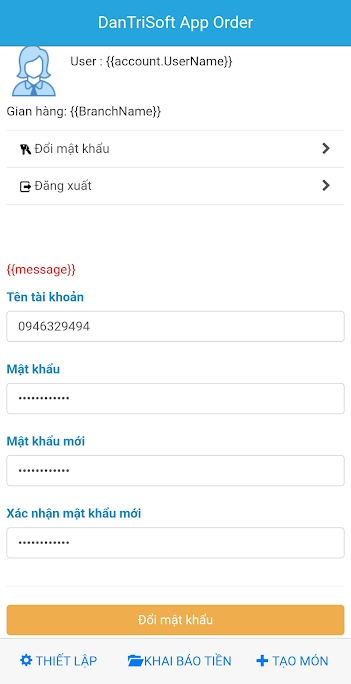 |
| Vào app không được mà hiển thị thông tin khó hiểu |
Nguyên nhân: đây là lỗi app điện thoại không load được hết thông tin của phần mềm.
Cách xử lý:
- Hãy khởi động lại điện thoại và đăng nhập lại.
- Hãy kiểm tra lại tốc độ internet/wifi/4G của điện thoại có ổn định không.
- Trường hợp cuối cùng là cho gỡ app ra khỏi điện thoại, sau đó tải lại app và cài lại.
5. Không in được chế biến bằng app
Tình trạng: Khi in bếp bằng điện thoại thì không in được, nhưng in bếp từ máy tính thì in bình thường.
Nguyên nhân và cách khắc phục: Về logic thì app order bằng điện thoại sẽ gọi đến phần mềm thu ngân ở máy tính, phần mềm thu ngân mới gọi đến máy in bếp để in chế biến. Vì vậy với lỗi không in được bếp bằng điện thoại nhưng in bằng máy tính bình thường nguyên nhân đó là phần mềm thu ngân máy tính ngưng hoạt động. Vậy tại sao phần mềm thu ngân máy tính ngưng hoạt động?
- Một, máy tính cài chế động tự động sleep sau một thời gian không dùng, vì máy tính sleep thì tất cả phần mềm đều tạm ngưng trong đó có phần mềm thu ngân DanTriSoft cũng ngưng không hoạt động và đó là lý do tại sao không in được bếp bằng điện thoại. Khắc phục bằng cách: tắt chế độ Sleep tự động của máy tính là được.
- Hai, phần mềm thu ngân ở máy tính bị thoát ra (bị đăng xuất) hoặc bị tắt. Lúc này khi order bằng điện thoại thì không gọi được phần mềm thu ngân nên không in được bếp là hiển nhiên. Khắc phục bằng cách: đăng nhập vào phần mềm thu ngân và không tắt nó.
- Ba, vừa thêm mới một Nhóm hàng hóa thì phát sinh lỗi này. Đây là cách khắc phục: Lưu ý quan trọng với tình huống vừa Thêm mới một Nhóm hàng thì bắt buộc phải thiết lập thêm cho máy in chế biến với nhóm hàng này, nếu không thiết lập sẽ không order được điện thoại cũng như không in được phiếu chế biến báo bếp/bar. Phải đảm bảo 100% các Nhóm hàng phải được mapping (trỏ đến) máy in nào đó thì mới in được báo bếp/bar.
In bill từ điện thoại đến máy in Wifi/LAN
Với nhu cầu chỉ cần điện thoại và máy in Wifi là order món, tính tiền, in bill, không cần máy tính thì đây là bài hướng dẫn cách thiết lập ở phần mềm quản lý bán hàng DanTriSoft.
Lưu ý: việc in bill từ điện thoại đến máy in Wifi/LAN chỉ thực hiện được ở điện thoại Android.
Để từ điện thoại có thể truyền lệnh in đến trực tiếp máy in hóa đơn thì đòi hỏi cần có phương thức kết nối/giao tiếp giữa điện thoại và máy in. Có 2 phương thức kết nối thường được sử dụng:
- Một là, giao tiếp thông qua công nghệ bluetooth, tức máy in hóa đơn phải được tích hợp bluetooth để điện thoại có thể kết nối trực tiếp được. Nhược điểm của máy in bluetooth là cùng 1 thời điểm chỉ có 1 điện thoại kết nối được, tức nếu có từ 2 điện thoại cùng muốn in ấn qua máy in bluetooth là không được, thêm nữa công nghệ bluetooth dùng cho các dòng máy in thường ít ổn định/chập chờn, tốc độ in chậm, cũng như giá thành máy in cao. Công nghệ bluetooth thường được sử dụng ở các loa kẹo kéo hát karaoke.
- Hai là, giao tiếp thông qua công nghệ Wifi hoặc LAN, tức máy in hóa đơn phải được tích hợp công nghệ kết nối Wifi hoặc LAN thì điện thoại mới kết nối được, điều này để phân biệt với các máy in chỉ có phương thức kết nối là cổng USB. Với công nghệ này thì khắc phục được những nhược điểm của công nghệ bluetooth, tức là một lúc máy in có thể kết nối và nhận lệnh in được từ nhiều điện thoại khác nhau mà không cần phức tạp như bluetooth, tốc độ tín hiệu nhanh ổn định, tốc độ in bill cực nhanh, cũng như giá thành máy in rẻ hơn.
Dưới đây là hướng dẫn cách thiết lập in hóa đơn trực tiếp từ điện thoại đến máy in Wifi hoặc máy in LAN.
Để được hỗ trợ chu đáo hãy tham dự cộng đồng DanTriSoft tại group https://zalo.me/g/mdxggl741





